我们在制作PPT时,经常会使用一些素材,其中要属矢量素材最为好用,因为矢量素材在ppt中可以自由编辑,现在小编就教大家一种在PPT中导入矢量素材的方法。
1、我们现在网络上搜索矢量图标,只要是ai或者eps格式的素材均可。
2、打开ai,双击空白处,导入该素材。
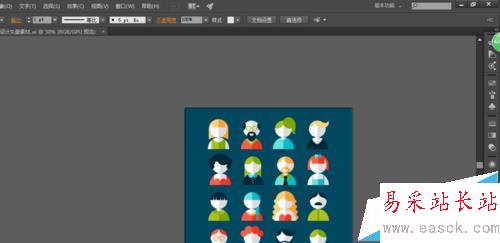
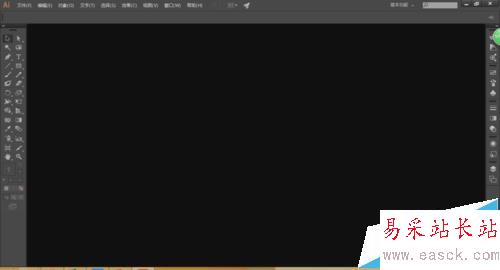
3、我们选中一个素材,由图可知,每个人物被编组在一起,我们选择右键取消编组。
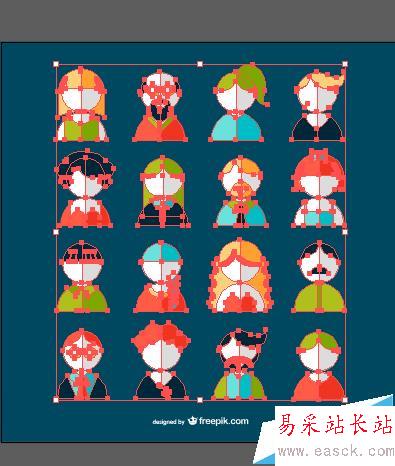
4、取消编组之后,我们单独选择一个小图标,ctrl+c复制

5、我们到PPT的界面,按ctrl+alt+v选择性粘贴,选择增强型图元文件。粘贴如下图。

6、到这里,还没有结束,图像时不可编辑的,我们右击选择组合-取消组合,弹出窗口我们选择是。
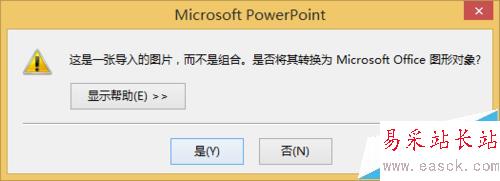
7、打开选择窗格,我们可以看到该图形有多个小矢量图形组成
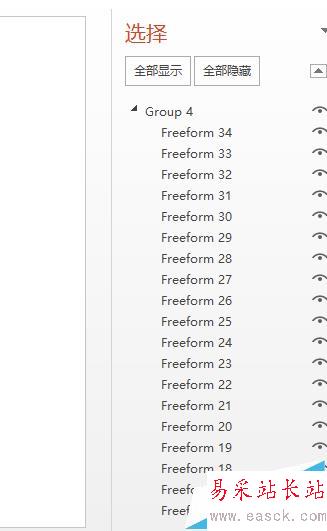
8、此时我们已经可以对图形惊醒修改,比如我们将衣服改成黄色。直接选中衣服后在格式形状填充中改变颜色即可。


9、至此我们已经完成了PPT中矢量图形的导入和编辑,小伙伴快去试试吧,如果觉得我写的还不错的画,。
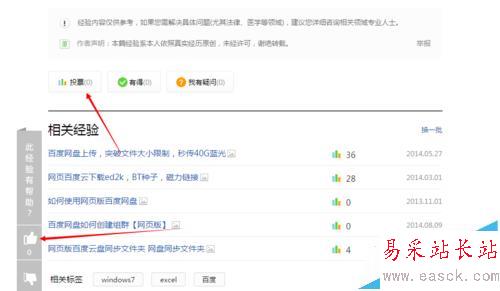
注意事项:
选择性粘贴之后有的图形可能需要两次取消组合。
相关推荐:
ppt中怎么导入本地的图片为项目符号?
PPT演示文稿怎么导入整份excel文件附件?
ppt中怎么导入AI素材? AI素材插入ppt幻灯片的教程
新闻热点
疑难解答